Cómo enviar SMS desde OleDB
Este artículo proporciona toda la información necesaria para que puedas enviar SMS utilizando OleDB. Enviar SMS usando OleDB es increíblemente útil para enviar SMS masivos. El artículo a continuación contiene todos los pasos necesarios para completar este procedimiento con facilidad. Enviar SMS desde OleDB solo requiere Ozeki SMS Gateway y un proveedor de servicios SMS. OleDB utiliza el lenguaje SQL y una base de datos para enviar mensajes de texto, por lo que requiere conocimientos básicos de SQL y tecnología SMS. ¡Esperamos que este tutorial te sea útil y comencemos!
¿Qué es OleDB?
OLE DB (Object Linking and Embedding, Database, a veces escrito como OLEDB o OLE-DB), una API diseñada por Microsoft, permite acceder a datos de diversas fuentes de manera uniforme. La API proporciona un conjunto de interfaces implementadas usando el Component Object Model (COM), pero por lo demás no está relacionado con OLE. Microsoft originalmente concibió OLE DB como un reemplazo de nivel superior y sucesor de ODBC, extendiendo su conjunto de funciones para admitir una variedad más amplia de bases de datos no relacionales, como bases de datos de objetos y hojas de cálculo que no necesariamente lo implementan.
¿Qué es Ozeki SMS Gateway?
Ozeki SMS Gateway es un software de comunicación que enruta mensajes entre entidades del mundo real. Te permite establecer una comunicación simple entre los recursos de hardware y software compartidos de tu sistema. Ofrece información en tiempo real y proporciona varias opciones de configuración para enrutar mensajes.
Cómo enviar SMS desde OLEDB (Pasos rápidos)
Para enviar SMS desde OLEDB:
- Inicia Ozeki SMS Gateway
- Añade una nueva aplicación de mensajería SQL
- Instala la conexión OLEDB
- Configura los ajustes de conexión
- Habilita el registro para OLEDB
- Activa la conexión OLEDB
- Lee los registros en la pestaña de Eventos
- Ver los SMS insertados en la pestaña SQL
- Envía SMS desde la base de datos
- Verifica el SMS enviado desde OLEDB
Cómo recibir SMS con una base de datos OleDB
Este sistema de base de datos te permite recibir mensajes con tu aplicación. Consiste en un servidor de base de datos OleDB, una computadora con Ozeki SMS Gateway en ejecución y un teléfono que se utilizará para enviar mensajes. Para entender cómo funciona este sistema, mira el diagrama (Figura 1). El teléfono enviará un mensaje a la dirección del Ozeki SMS Gateway en ejecución en la PC. Almacenará el mensaje en el servidor de base de datos OleDB. Desde allí, tu aplicación podría descargarlo. Es así de simple.
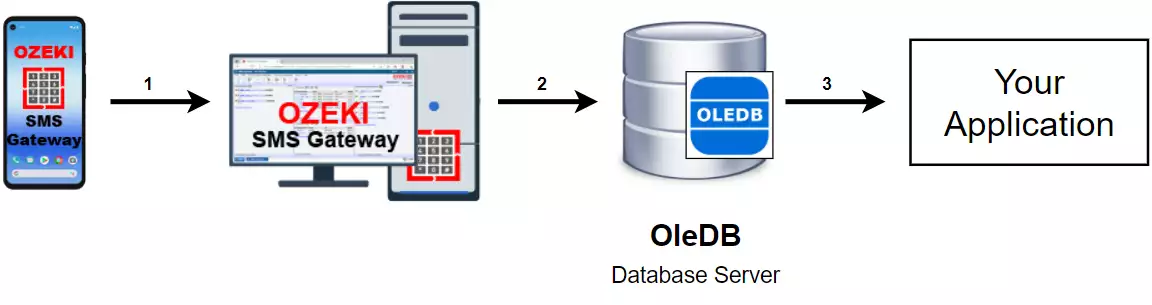
Cómo enviar SMS desde una base de datos OleDB
Este otro sistema de base de datos hará posible enviar mensajes SMS desde tu aplicación utilizando un servidor de base de datos OleDB. El sistema consiste en un servidor de base de datos OleDB, una computadora con Ozeki SMS Gateway en ejecución y un teléfono. Para entender cómo funciona este sistema, mira el diagrama (Figura 2). Tu aplicación enviará un mensaje al servidor de base de datos OleDB que lo almacenará. El Ozeki SMS Gateway luego descargará el mensaje y lo reenviará al número de teléfono predefinido. Es un sistema realmente simple.
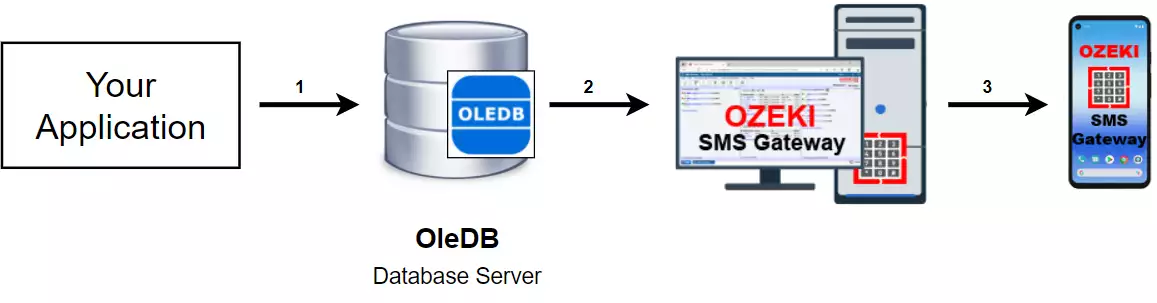
Cómo enviar SMS desde OleDB (tutorial en video)
Instalar conexión de mensajería SQL
Comienza abriendo Ozeki SMS Gateway. En "Usuarios y aplicaciones", haz clic en Añadir nueva conexión (Figura 3). Localiza Mensajería SQL en Interfaces de aplicaciones. Haz clic en Instalar resaltado en azul junto a él. Esto te llevará a una nueva pantalla donde puedes seleccionar el tipo de conexión de mensajería SQL que deseas crear.
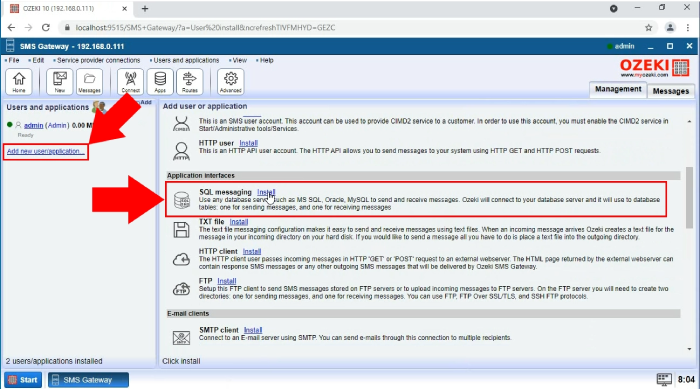
Crear conexión OLEDB
Busca OLEDB en la sección de mensajería SQL (Figura 4). Haz clic en Instalar junto a él resaltado en azul. Luego serás llevado a una pantalla de configuración donde puedes configurar tu nueva conexión OLEDB.
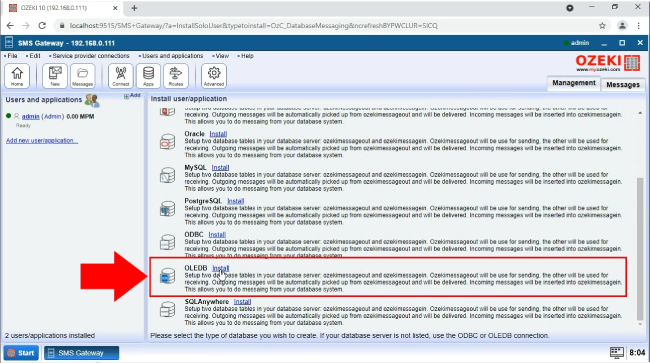
Configurar conexión OLEDB
A continuación, debes completar un formulario de configuración. En los ajustes de conexión, debes proporcionar los detalles de todos los elementos enumerados (Figura 5). Primero, ingresa tu contraseña y ID de usuario. También debes ingresar el proveedor de servicios, la fuente de datos y la base de datos.
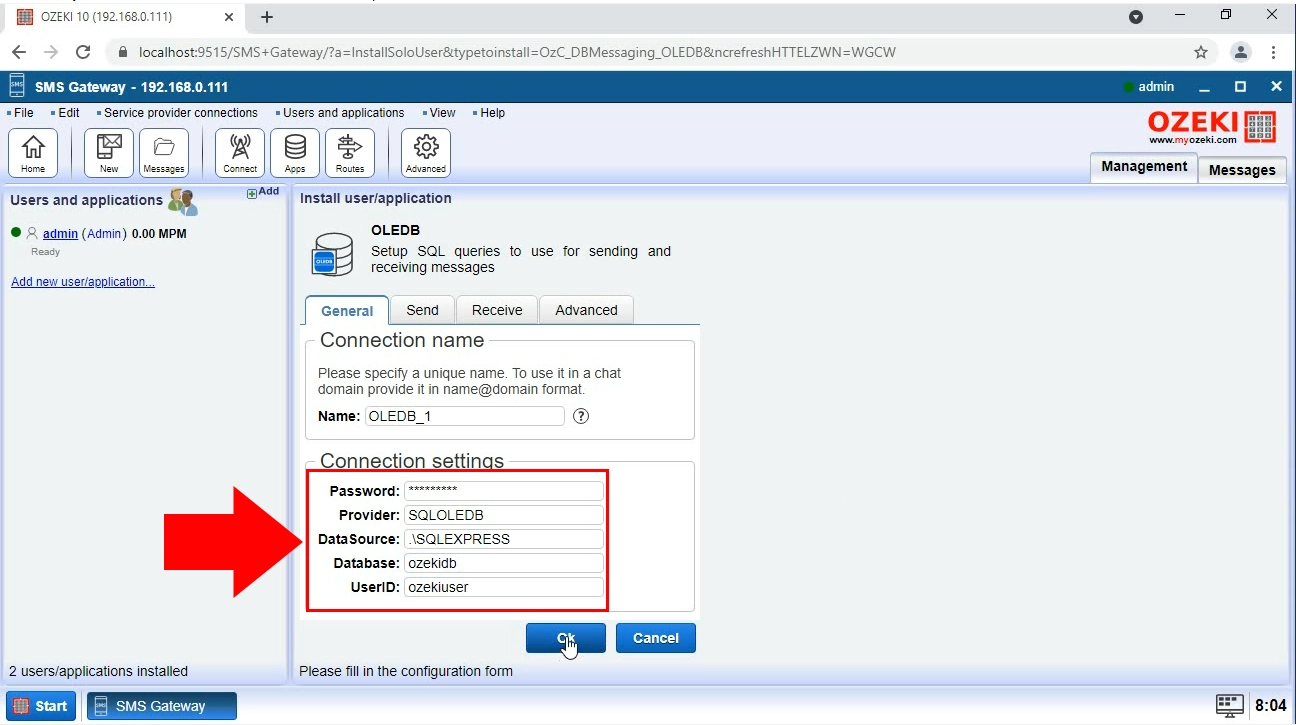
Habilitar registro
El siguiente paso es habilitar el registro. Esto es útil para monitorear tu tráfico de SMS. Haz clic en la pestaña avanzada, luego habilita todas las opciones bajo Nivel de registro (Figura 6). Esto se hace marcando las casillas junto a ellas. Haz clic en el botón Aceptar para continuar. Ahora el registro está habilitado para todo tipo de tráfico.
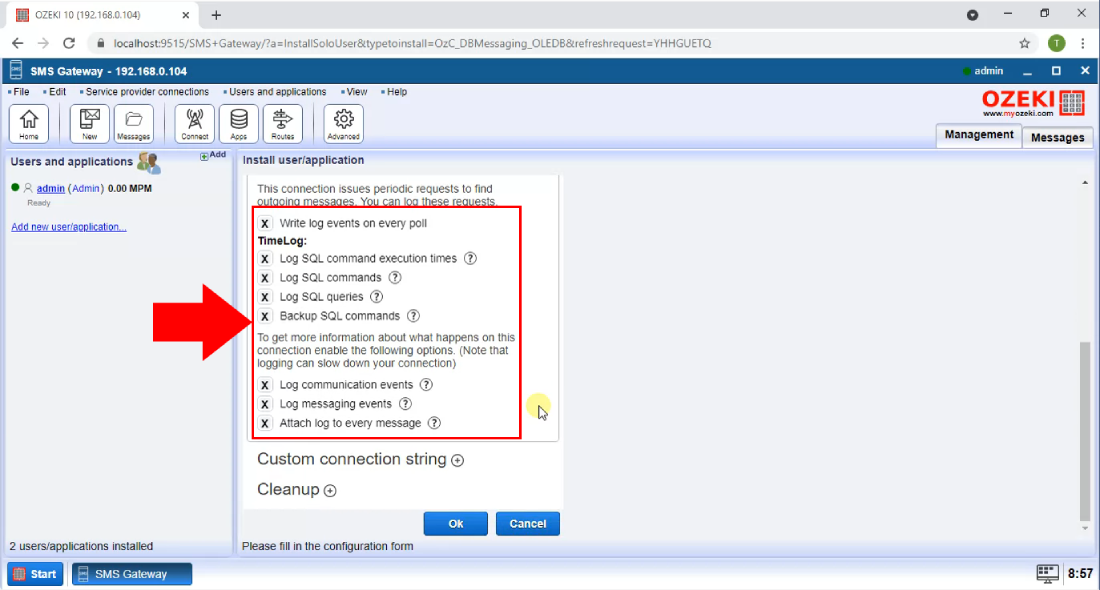
Conexión a la base de datos establecida
Activa tu conexión haciendo clic en el botón de interruptor (Figura 7). El botón se vuelve verde para indicar que ha sido activado. También recibirás notificaciones en forma de mensajes de registro, indicando que la conexión a la base de datos se ha establecido. Estos mensajes se pueden ver en la pestaña de Eventos.
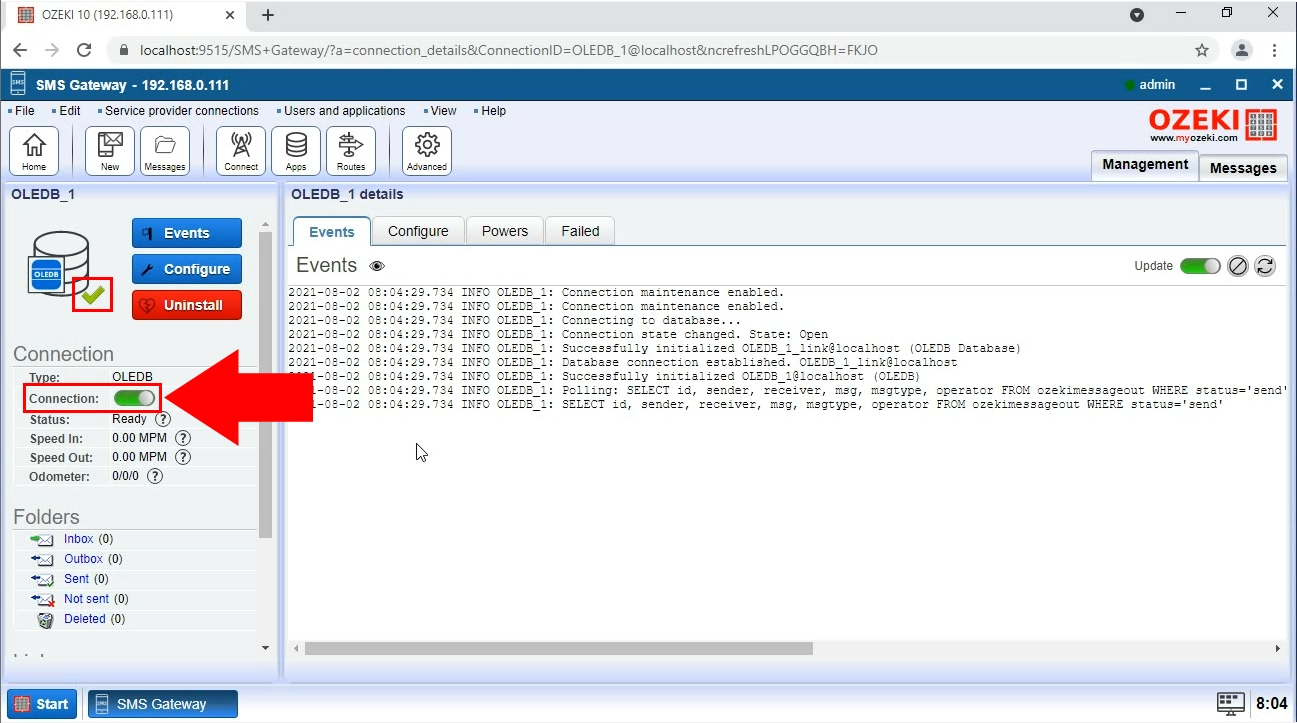
Mensaje recibido
Puedes ver que un mensaje de registro indica que se ha recibido un mensaje SMS (Figura 8). Esta información de registro siempre está accesible en la pestaña Eventos.
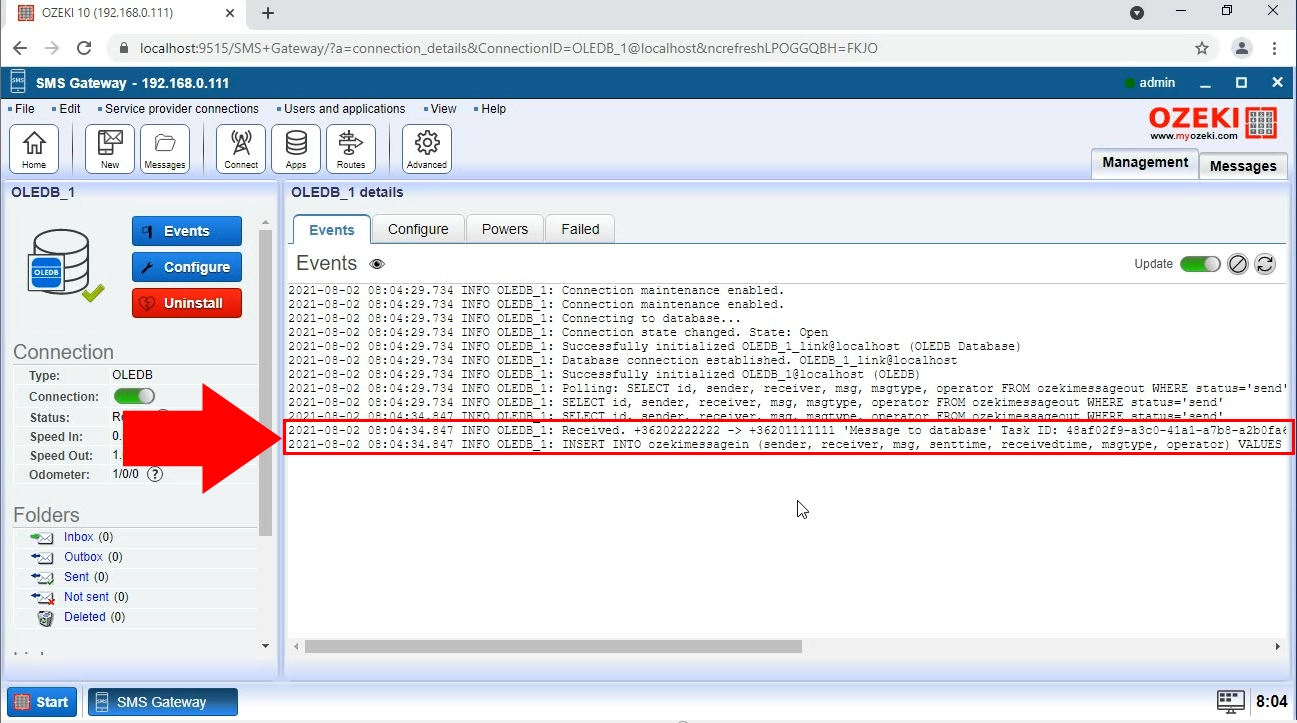
Mensaje insertado en la base de datos
Usando una conexión OleDB, puedes ver si el mensaje ha sido insertado en la base de datos. Primero, haz clic en la pestaña SQL (Figura 9). Aquí puedes ver un fragmento de código SQL. Este código en particular es una consulta que devuelve todos los mensajes de la bandeja de entrada. En este caso, podemos ver que el mensaje fue devuelto como resultado de la consulta.
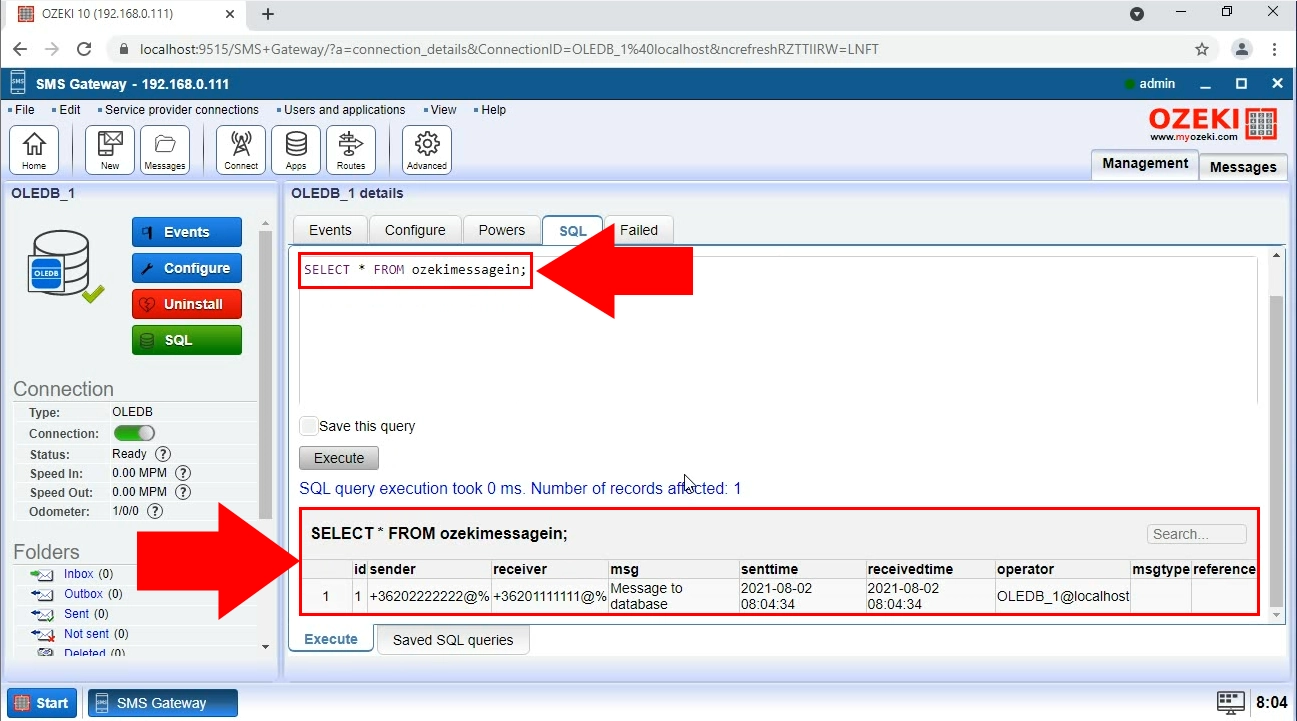
Enviar mensaje desde la base de datos
Puedes enviar mensajes desde la pestaña SQL mediante código SQL. Escribe el código que se encuentra en la Figura 10 en el editor de texto (Figura 10). Cuando hagas clic en el botón Ejecutar, el mensaje se enviará desde la base de datos.
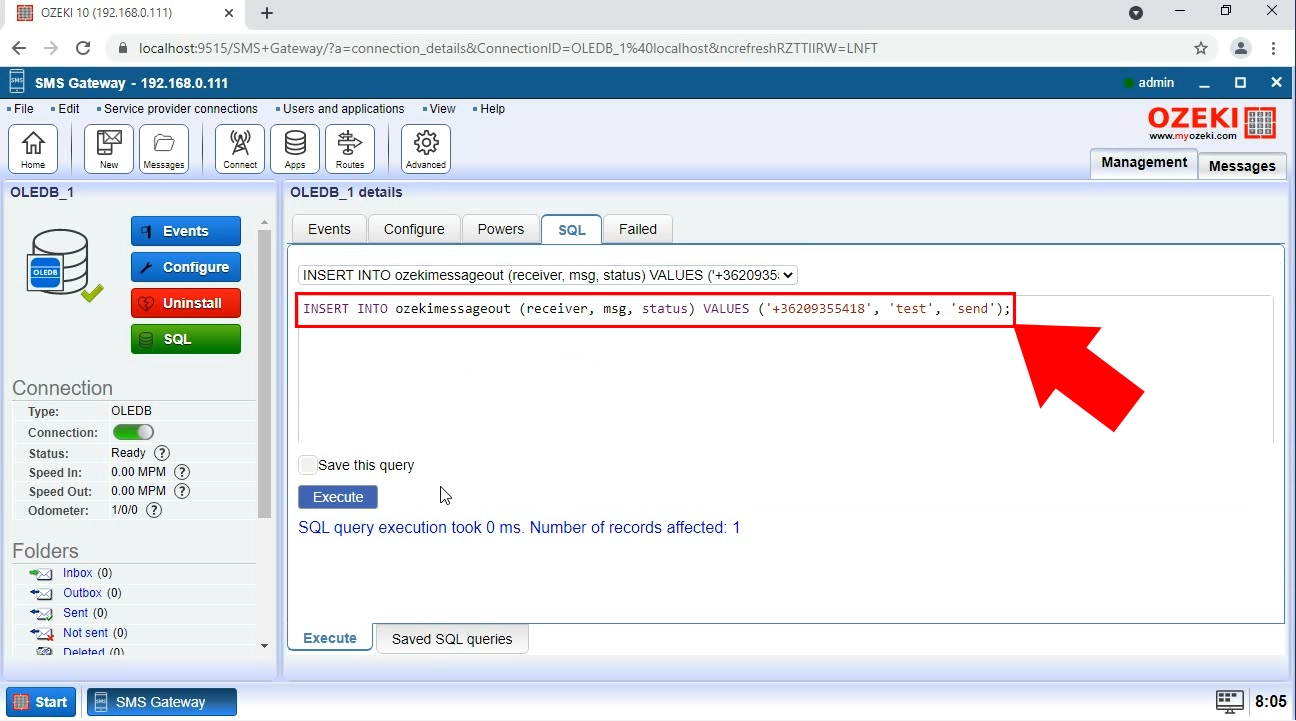
Mensaje SMS enviado
Para asegurarnos de que el mensaje se envió correctamente desde la base de datos, necesitamos abrir la carpeta Enviados en el menú del lado izquierdo (Figura 11). Dentro de esta carpeta, siempre deberían aparecer los mensajes ya enviados.
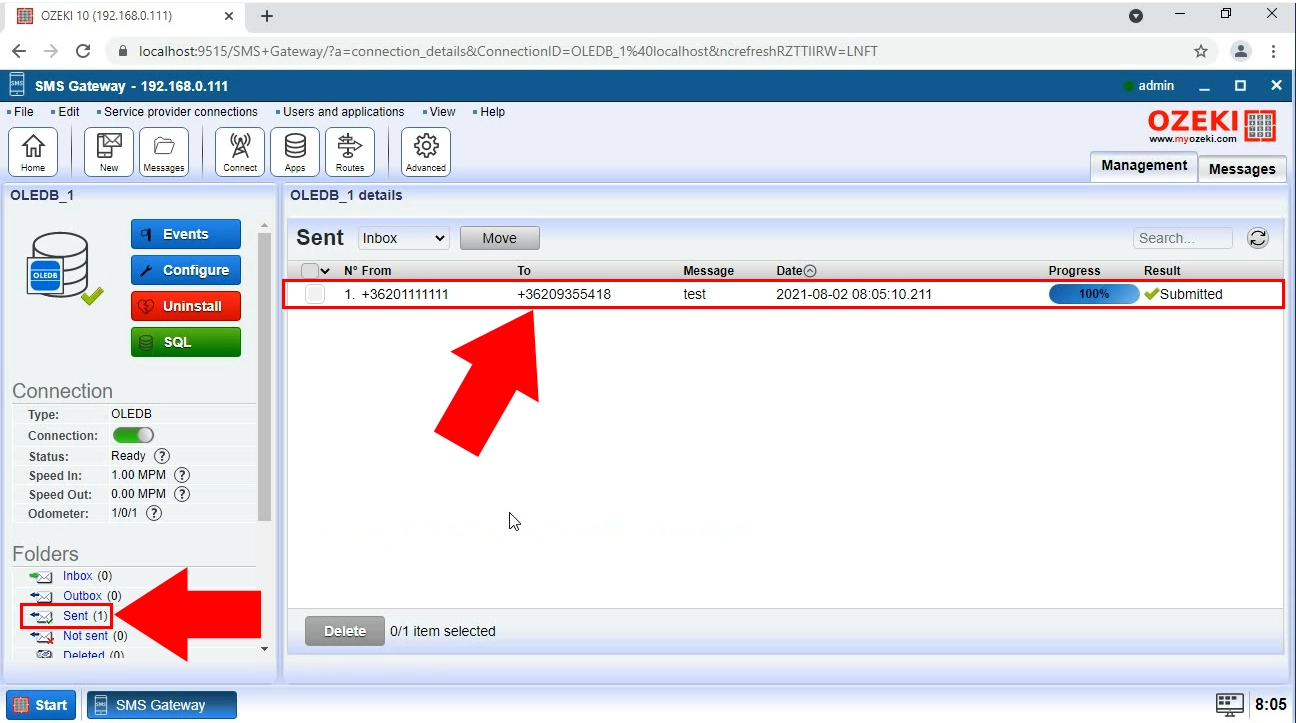
Resumen
Ahora todo está configurado para que puedas enviar SMS usando OleDB con Ozeki SMS Gateway. Esperamos que este artículo te haya resultado informativo y que los pasos enumerados sean suficientes. Para más información, asegúrate de consultar nuestros otros artículos sobre Ozeki SMS Gateway.
